Audacity でオーディオを圧縮する方法と 3 つの代替手段
ポッドキャスター、ミュージシャン、その他のオーディオ愛好家にとって、圧縮は最終製品に大きな違いをもたらす重要な技術です。このタスクでは、Audacity はオーディオ ファイルの圧縮に役立つ優れたツールの 1 つです。ファイル サイズを縮小するだけでなく、プログラムには調整可能なオプションがあり、最良の結果が得られます。そこで、今日の投稿では、Audacity でオーディオを圧縮する方法と、オーディオ プロジェクトを強化するための選択肢をさらに増やす方法を紹介します。
Audacity がオーディオを圧縮する仕組み
Audacity がオーディオ ファイルを編集する方法は驚くべきものです。Windows、Mac、Linux 用のこの無料オーディオ エディターは、MP3、WAV、OGG などの形式で希望どおりのオーディオ結果を実現するための優れたツールセットを提供します。音楽制作、ポッドキャスト、その他のオーディオ プロジェクト用にオーディオ録音を最適化したいと考えているすべての人にとって驚くほど使いやすい多くの機能を備えています。それでは、この多用途のプラットフォームを使用してオーディオ ファイルを圧縮する方法を今すぐ調べてください。
ステップ1Audacity を起動したら、まずオーディオ ファイルをアップロードします。次に、「編集」メニューをクリックして、「環境設定」を選択し、「品質」を選択します。ここで、サンプル レートとサンプル形式を下げることができます。
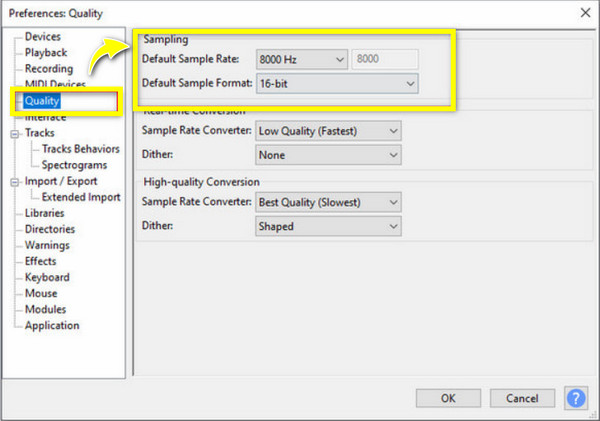
ステップ2その後、「トラック」メニューに移動し、「ミックス」オプションをクリックして、サイド メニューから「ステレオをモノラルにミックス」を選択します。
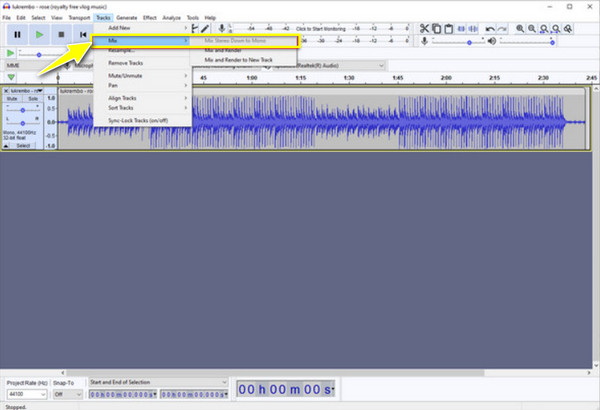
ステップ3さて、オーディオ ファイルを保存します。[ファイル] メニューの [オーディオのエクスポート] に進みます。ここで、[ファイルの種類] フィールドで [MP3] を選択し、[品質] を [中、145-185 kbps] に設定する必要があります。これにより、オーディオ ファイルが圧縮されますが、品質の低下に直面することになります。
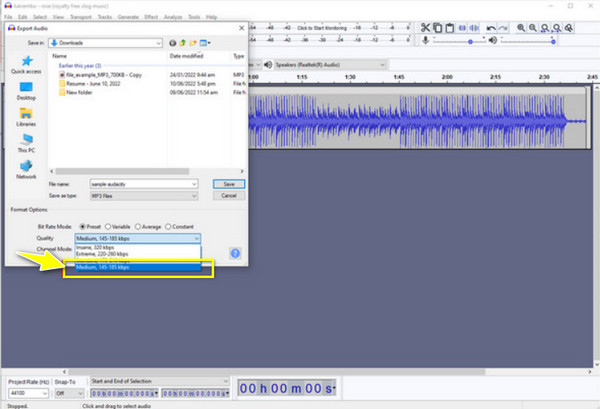
高品質圧縮のためのAudacityの最適な設定
Audacity でオーディオを圧縮すると品質が影響を受ける可能性がありますが、これを回避する方法はあるのでしょうか? はい! オーディオ ファイルをエクスポートする前に、効果的なオーディオ圧縮のためにいくつかの設定を検討する必要があるかもしれません。Audacity で最適な設定は次のとおりです。
• しきい値。 しきい値を、より大きなオーディオ ピークを録音できる適切なレベルに設定します。通常のポイントは -20 dB から始まり、-30 dB まで上がりますが、録音内容に応じて調整する必要があります。
• 比率。 一般的なオーディオ圧縮では、3:1 ~ 6:1 の比率を使用できます。積極的な圧縮にはより高い比率が推奨されますが、自然なサウンドが変化する可能性があります。
• 攻撃時間。 この設定では、5 ミリ秒から 30 ミリ秒の間で選択して、サウンドをカットすることなくコンプレッサーがピークにすばやく反応できるようにする必要があります。
• リリース時間。 最後に、大きな音が終わったらコンプレッサーがシームレスに通常のゲインに戻れるように、リリース時間を 50 ミリ秒から 200 ミリ秒に調整する必要があります。
Audacity でこれらの推奨設定を使用すると、オーディオの整合性を維持した圧縮オーディオ ファイルを作成できます。ただし、各オーディオ録音には特定の調整が必要であることを覚えておいてください。そのため、高品質の圧縮を実現するためにこれらの設定を試すときは、辛抱強く待つ必要があります。
Audacity の代替ソフト 3 選でオーディオを圧縮する
他のソフトウェアと同様に、Audacity も正常に動作しないことがあります。そうでない場合は、代替品を試して、オーディオ ファイルの圧縮に役立つ機能を確認したいと考えるかもしれません。そこで、この部分では、Audacity の最良の代替品と見なされる 3 つのツールについて説明します。
1. 4Easysoft トータルビデオコンバータ
多くの選択肢の中で、 4Easysoft トータルビデオコンバータ 最も優れています!誰もが望む高品質を維持しながらオーディオ ファイルを圧縮する機能を備えて設計されています。直感的なインターフェイスで作られているため、このタスクの初心者であっても、誰でも簡単にオーディオ ファイルを圧縮し、ここですべてのマルチメディア プロジェクトを実現できます。さらに、高速エクスポートをサポートしているため、圧縮するオーディオ ファイルの数に関係なく、長時間待つ必要はありません。何を待っていますか?次の手順に従って、この素晴らしいツールで最高の圧縮結果を実現してください。

ステップ1を入力 4Easysoft トータルビデオコンバータ お使いのコンピューターにアプリをインストールしてください。上記のウィジェットから、「ツールボックス」を選択してください。そこには、「オーディオ コンプレッサー」を含む 15 を超えるツールキットがありますので、それをクリックします。

ステップ2次に、MP3、AAC、WAV、またはその他のオーディオ ファイル形式をウィンドウにアップロードします。「サイズ」スライダーをドラッグして、オーディオ ファイルを 40% 未満に縮小します。形式、チャンネル、サンプル レートなどのオプションを変更することもできます。

ステップ3希望どおりの結果が得られたかどうかを確認するには、「プレビュー」ボタンをクリックします。 期待どおりの結果になった場合は、「圧縮」ボタンをクリックして、指定した場所に保存します。
2. FreeConvert MP3 コンプレッサー
無料のオンラインツールが必要な場合は、ぜひ試してみてください。 FreeConvert MP3 コンプレッサー! MP3 ファイルの圧縮において、あらゆるユーザーのスキル レベルに対応します。オーディオ ファイルの圧縮をサポートするほか、ビットレートや品質などのパラメーターを変更して、好みのファイル サイズと音質を実現できます。さらに、圧縮するオーディオ ファイルが多数ある場合、このツールは複数のファイルを同時にサポートするため、大規模なプロジェクトをすぐに完了するのに適しています。
ステップ1 ブラウザで FreeConverr MP3 Compressor を検索します。まず、「ファイルを選択」ボタンをクリックして、圧縮するファイルをコンピューター ファイルからインポートします。
ステップ2圧縮を開始するには、「ビットレート」スライダーを調整して、希望する品質に変更します。ビットレートを下げるとサイズは最小化されますが、オーディオ品質に影響することに注意してください。満足したら、「MP3 を圧縮」ボタンをクリックします。
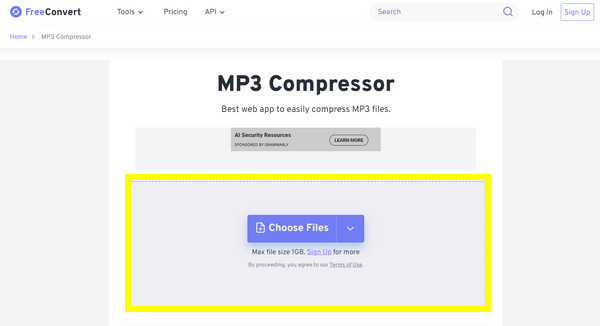
3. Media.io オンラインオーディオコンプレッサー
検討すべきもう一つの選択肢は Media.io オンラインオーディオコンプレッサーオーディオとビデオの編集ツールと、最も重要なのは、品質を損なうことなくファイル サイズを最小化するために使用されるオーディオ コンプレッサーを提供します。さらに、オーディオ ファイルをわずか数秒で圧縮できるため、待機時間よりも多くのファイルを圧縮できます。個人的および専門的な使用において、このコンプレッサーは、必要なすべての人にとって優れたツールです。
ステップ1Media.io Online Audio Compressor の Web サイトにアクセスしたら、コンピューターからオーディオ ファイルをアップロードするか、アップロード ボックスに直接ドラッグ アンド ドロップします。
ステップ2その後、ビットレートとサンプルレートを調整するオプションが表示されます。各スライダーを引いて、希望のバランスに設定します。その後、「圧縮」ボタンをクリックして圧縮を開始し、保存します。
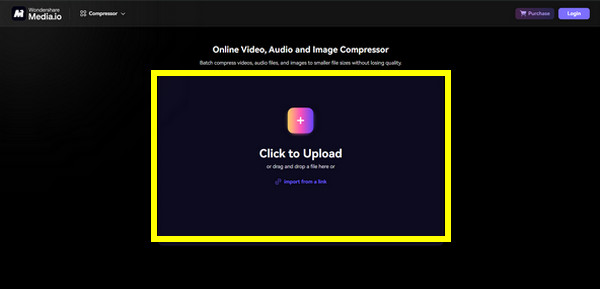
結論
本日の投稿では、Audacityでオーディオを圧縮する方法について包括的なガイドをお届けしました。これで、希望どおりの圧縮が実現できたと思います。そうでない場合は、オーディオファイルを高品質で圧縮するために、ここで紹介した3つの最良の代替手段を試してみてください。その中で最も優れているのは、 4Easysoft トータルビデオコンバータオーディオ ファイルのサイズを最小限に抑えながら、可能な限り最高の品質を維持するように設計されたオーディオ コンプレッサー ツールです。それに加えて、期待以上の編集機能も提供します。これらをお見逃しなく、今すぐプログラムをダウンロードしてください。


